Mulakan dengan kelulusan
Sama ada anda memerlukan pengakuan bertulis daripada pengurus anda atau kebenaran rasmi daripada pelbagai kumpulan pihak berkepentingan, mendapatkan perkara yang diluluskan adalah sebahagian daripada hampir setiap organisasi.
Dengan keupayaan Power Automate kelulusan, anda boleh mengautomasikan permintaan daftar keluar dan menggabungkan pengambilan keputusan manusia untuk aliran kerja. Beberapa kes popular di mana kelulusan boleh digunakan termasuk:
Meluluskan permintaan masa bercuti.
Meluluskan dokumen yang perlu ditandatangani.
Meluluskan laporan perbelanjaan.
Apabila anda menyerahkan kelulusan dalam aliran, pelulus akan dimaklumkan dan boleh menyemak dan bertindak atas permintaan tersebut.
Tindakan kelulusan
Tindakan adalah peristiwa yang anda mahu aliran anda lakukan selepas pencetus memulakan aliran. Contohnya, apabila item baru ditambahkan pada senarai yang dicipta dengan Microsoft Lists, cetuskan kelulusan agar seseorang menyemak semula item baru.
Imej berikut menunjukkan senarai penuh tindakan kelulusan yang boleh anda gunakan dalam aliran anda.
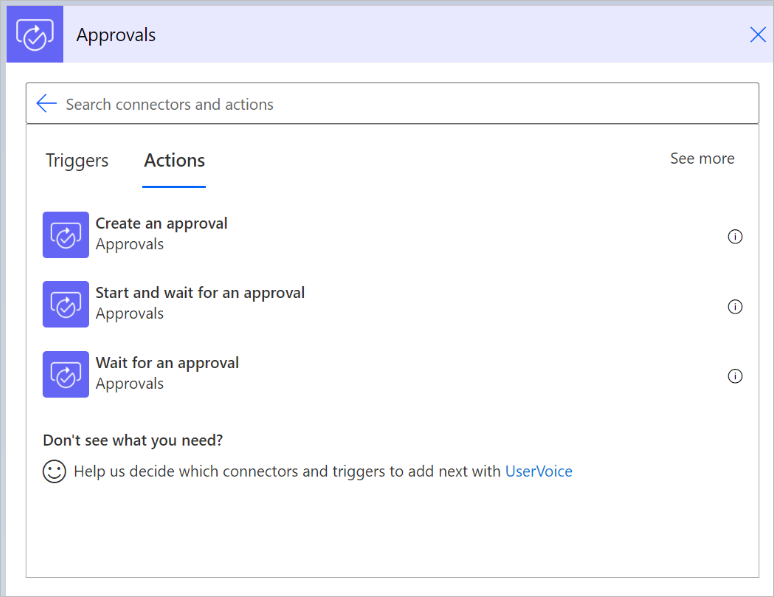
Jika anda ingin memulakan kelulusan dengan cepat, gunakan Mula dan tunggu tindakan kelulusan . Tindakan ini membolehkan anda memberikan maklumat yang sepatutnya dalam permintaan kelulusan dan pelulus yang akan menerima permintaan tersebut.
Apabila anda menggunakan Mula dan menunggu tindakan kelulusan , aliran bermula dan kemudian menunggu respons approvers sebelum ia menyelesaikan larian.
Terdapat empat jenis kelulusan yang boleh anda gunakan.
| Jenis kelulusan | Kelakuan |
|---|---|
| Meluluskan/Menolak - Semua orang mesti meluluskan | Semua pelulus diberikan dua pilihan: Luluskan atau Tolak. Respons diperlukan daripada setiap pelulus sebelum larian aliran selesai. Tindakan yang mengikuti Mula dan tunggu tindakan kelulusan dijalankan selepas semua pelulus bertindak balas, atau apabila penolakan tunggal berlaku. |
| Luluskan/Tolak - Pertama untuk bertindak balas | Pelulus yang diberikan diberikan dua pilihan: Luluskan atau Tolak. Kelulusan atau penolakan oleh mana-mana pelulus melengkapkan permintaan. Tindakan yang mengikuti Mula dan tunggu tindakan kelulusan dijalankan selepas mana-mana satu daripada pelulus memberikan kelulusan . |
| Respons Tersuai - Tunggu semua jawapan | Anda mentakrifkan pilihan yang boleh dipilih oleh pelulus yang diberikan. Semua pelulus mesti bertindak balas untuk menyelesaikan proses tersebut. |
| Respons Tersuai - Tunggu satu jawapan | Anda mentakrifkan pilihan yang boleh dipilih oleh pelulus yang diberikan. Respons daripada sebarang pelulus melengkapkan proses. |
Prasyarat
Jika ini kali pertama anda menggunakan kelulusan dalam organisasi anda, pastikan anda telah memenuhi prasyarat berikut:
Keizinan untuk mencipta Dataverse pangkalan data
Apabila anda mencipta aliran kelulusan, ia disimpan Dataverse. Pada mulanya, apabila anda menggunakan penyambung kelulusan dalam aliran awan yang terletak dalam persekitaran bukan lalai, sistem secara automatik memperuntukkan pangkalan data. Untuk berjaya, pengguna yang menjalankan aliran kelulusan pertama mesti mempunyai peranan pentadbir dalam persekitaran.
Ia boleh mengambil masa beberapa minit untuk peruntukan pangkalan data selesai, dan anda akan melihat kelewatan ini pada kali pertama anda menjalankan aliran. Pengguna lain yang mencipta aliran kelulusan tidak memerlukan sebarang keizinan tinggi dalam persekitaran.
Nota
Jika anda menggunakan persekitaran lalai, anda tidak perlu memperuntukkan Dataverse pangkalan data. Jika anda mencipta aliran kelulusan, pangkalan data dicipta Dataverse untuk anda secara automatik dalam persekitaran lalai.
Lesen untuk mencipta aliran
Oleh kerana penyambung kelulusan adalah penyambung standard, sebarang lesen yang memberikan akses dan Power Automate keupayaan untuk menggunakan penyambung standard mencukupi untuk mencipta aliran kelulusan.
Berikut ialah lesen yang memberikan hak untuk menggunakan penyambung standard:
- Power Automate.
- Office 365.
- Lesen Dynamics 365 dengan keupayaan terbina dalam Power Automate .
Anda boleh mencari senarai Office 365 lesen dan lesen Dynamics 365 dalam Microsoft Power Apps panduan pelesenan dan Power Automate pelesenan.
Mari Bermula
Gunakan salah satu opsyen berikut untuk mula mencipta aliran kelulusan.
Gunakan templat sedia ada—Anda boleh mencari senarai templat kelulusan untuk senario anda, kemudian ikuti langkah untuk mencipta aliran yang sesuai dengan keperluan anda.
Tweak templat sedia ada—Jika salah satu templat sedia ada serupa, tetapi tidak sesuai dengan keperluan anda dengan tepat, cipta aliran daripada templat itu dan kemudian ubah suai aliran mengikut keinginan anda.
Selepas anda mencipta aliran daripada templat, ia adalah milik anda untuk mengubah suai atau melanjutkan. Lakukan ini dengan menambah, mengedit atau mengalih keluar pencetus dan tindakan.
Tip
Anda boleh menyalin dan menampal tindakan dalam aliran yang sama atau merentasi aliran untuk mempercepatkan proses pengeditan.
Cipta aliran kelulusan dari awal—Jika anda tidak dapat mencari templat yang sesuai, anda boleh mencipta aliran dari awal dan kemudian menyambungkannya ke perkhidmatan dan kelulusan yang anda perlukan dengan menggunakan tindakan kelulusan. Ketahui cara membuat aliran dari awal.
Rujuk komuniti untuk mendapatkan inspirasi dan bantuan—Power Automate mempunyai komuniti yang berkembang maju yang boleh membantu jika anda tersekat atau mencari inspirasi. Hanya pergi ke forum Power Automate untuk bertanya soalan tertentu dan mendapatkan jawapan.
Memperuntukkan kelulusan kepada mana-mana pengguna dalam penyewa anda
Anda boleh memperuntukkan kelulusan kepada pengguna—termasuk pengguna tetamu dan Microsoft 365 kumpulan—dalam persekitaran semasa Dataverse anda atau penyewa anda Microsoft Entra .
Apabila anda memperuntukkan kelulusan kepada pengguna yang tiada dalam persekitaran anda, mereka diberikan Pengguna Kelulusan secara Dataverse automatik peranan keselamatan. Pengguna memerlukan peranan ini untuk respons mereka diproses dan berterusan dalam sejarah kelulusan mereka.
Konfigurasi penyewa berikut tidak membenarkan ini:
- Apabila seting AllowAdHocSubscriptions dinyahdayakan Microsoft Entra . Dalam kes ini, anda boleh meminta pentadbir penyewa anda mendayakannya. Anda boleh mendapatkan lebih banyak maklumat mengenai perkara ini dalam pendaftaran layan diri.
- Jika kumpulan keselamatan telah digunakan untuk mengawal pengguna yang mempunyai akses kepada Dataverse persekitaran.
- Power Automate Rancangan Kerajaan AS.
Selepas anda memperuntukkan permintaan kelulusan kepada pengguna, mereka boleh membalas terus daripada e-mel Outlook, Microsoft Teams kad penyesuaian atau pusat tindakan jika Power Automate mereka mempunyai Power Automate lesen atau Office 365 lesen Dynamics 365 dengan keupayaan terbina dalam Power Automate . Anda boleh mendapatkan senarai lesen ini Office 365 dan Dynamics 365 dalam Microsoft Power Apps panduan pelesenan dan Power Automate pelesenan.
Langkah seterusnya
Mencipta aliran kelulusan